在日常的工作当中,格式转换的需求是非常频繁的,比如将PDF文档转换为svg格式的场景,就是一个非常常见的需求。SVG格式的矢量图像在图形设计和网页开发中的应用是非常广泛的,因为这种格式的文件可以进行无损的缩放,可以很好的保证文档的质量。
那通常大家在碰到将PDF文档转换为svg格式图片的时候,是怎么做的呢?今天给大家介绍的这个方法可以帮我们实现批量的将多个PDF文档快速的转换为svg格式,不管是一个PDF文档还是几百上千个PDF文档,转换的过程是一样的。如此神奇的操作方法,我们接下来就一起看看吧。
效果预览
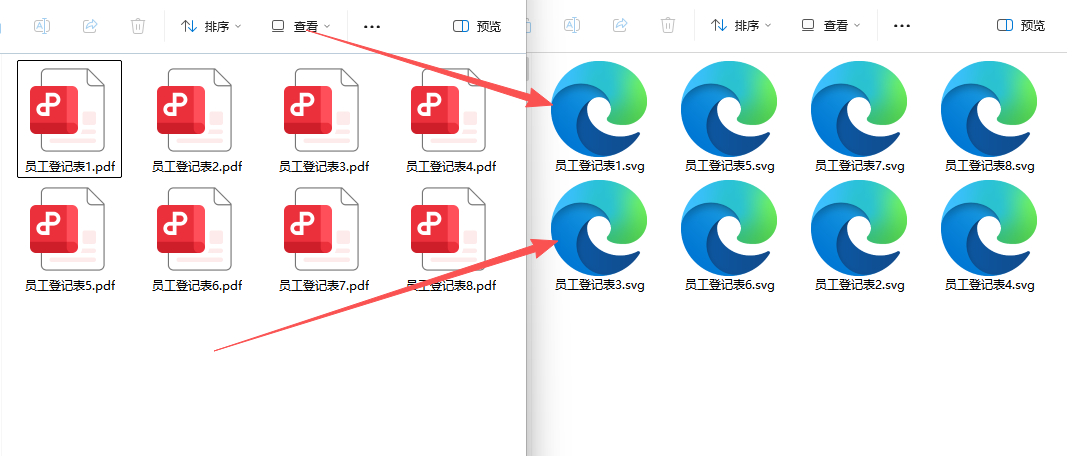
操作步骤
1、打开「鹰迅批量处理工具箱」,左侧选择「PDF工具」,右侧在格式转换分类中选择「PDF 转换为其它格式」的功能。
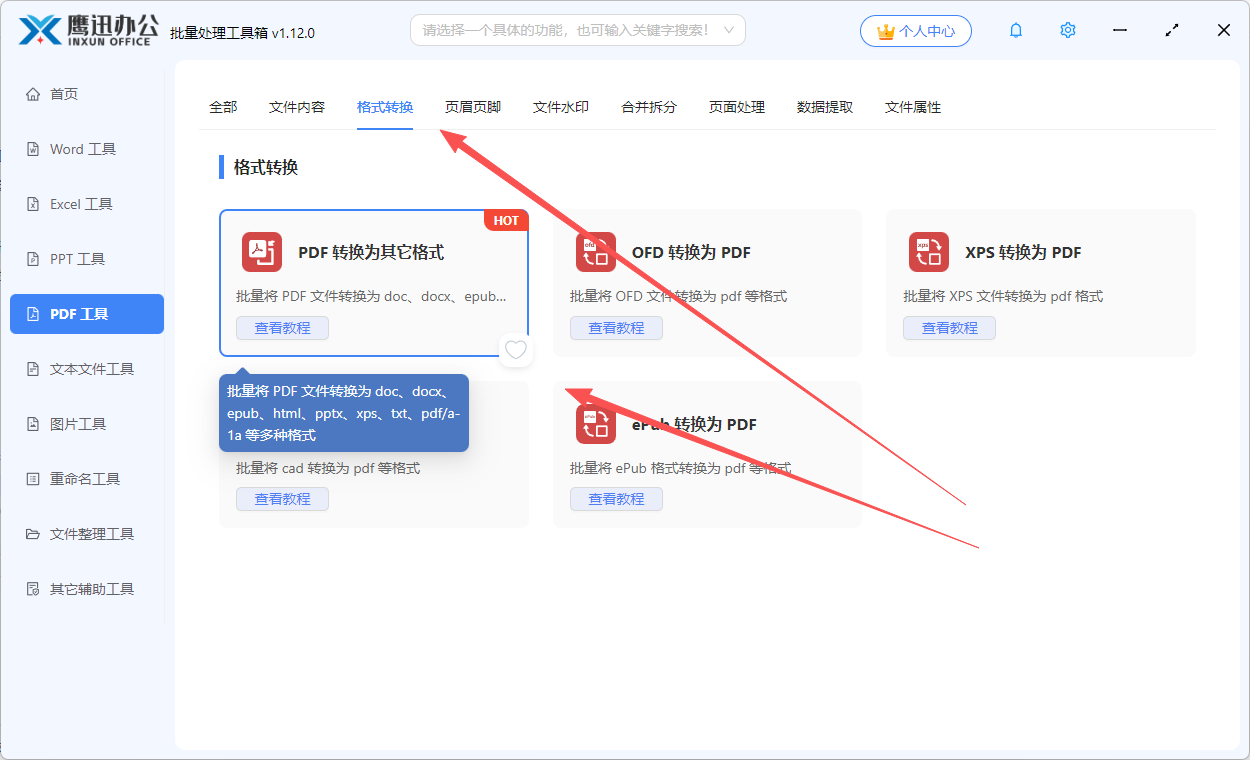
2、我们这里可以将多个需要转换为svg格式的 pdf 文件都选择到软件的界面上来
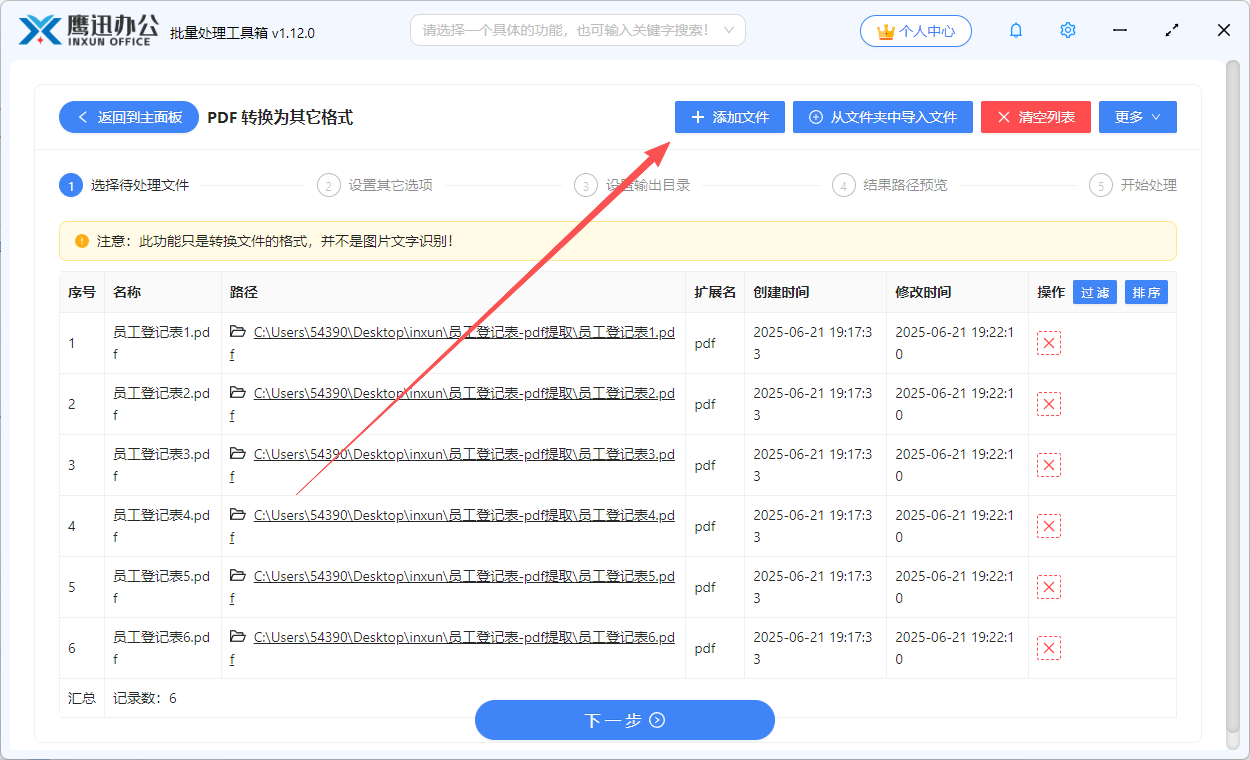
3、设置格式转换的选项。
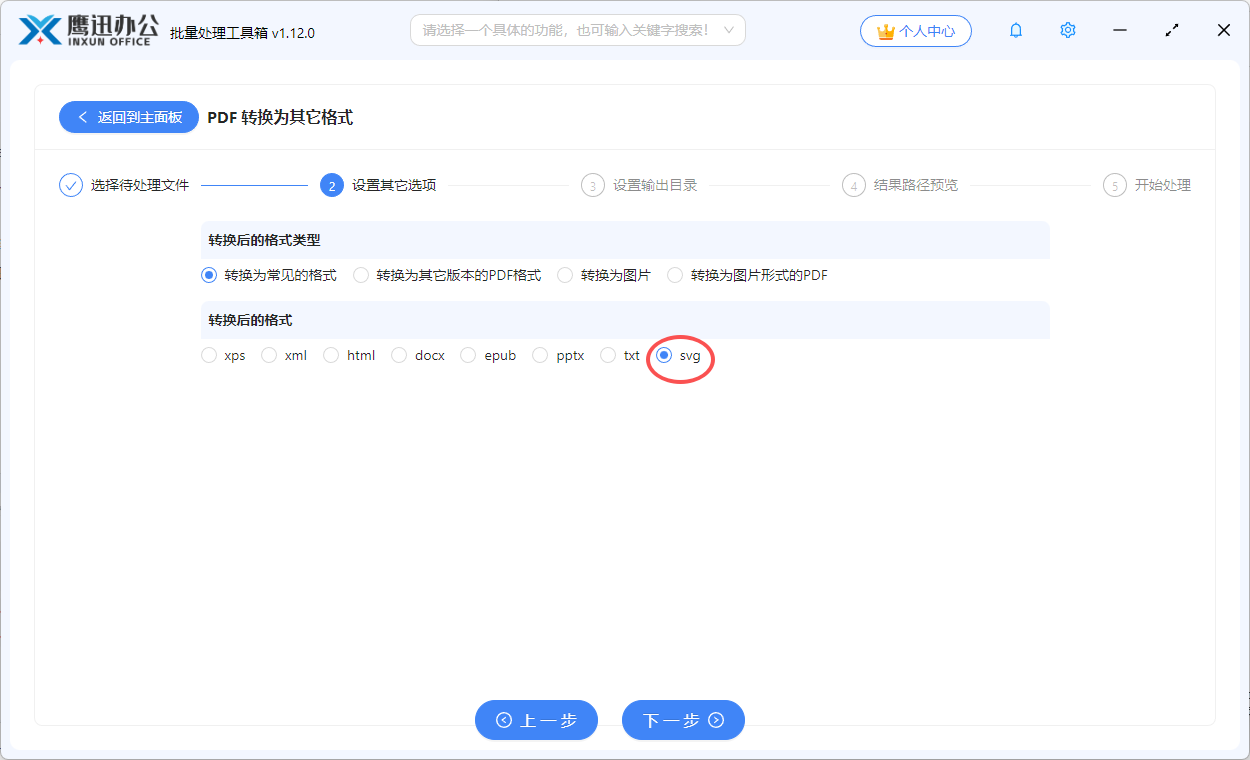
我们只需要参考上图选择对应的格式,就可以将PDF文档转换为svg文档了,是不是非常的简单呢?
在上图的设置界面中,我们可以看到我们还可以将PDF文档转换为图片,将文字性的PDF文档转换为图片型的PDF等等。
4、设置转换后的输出目录。
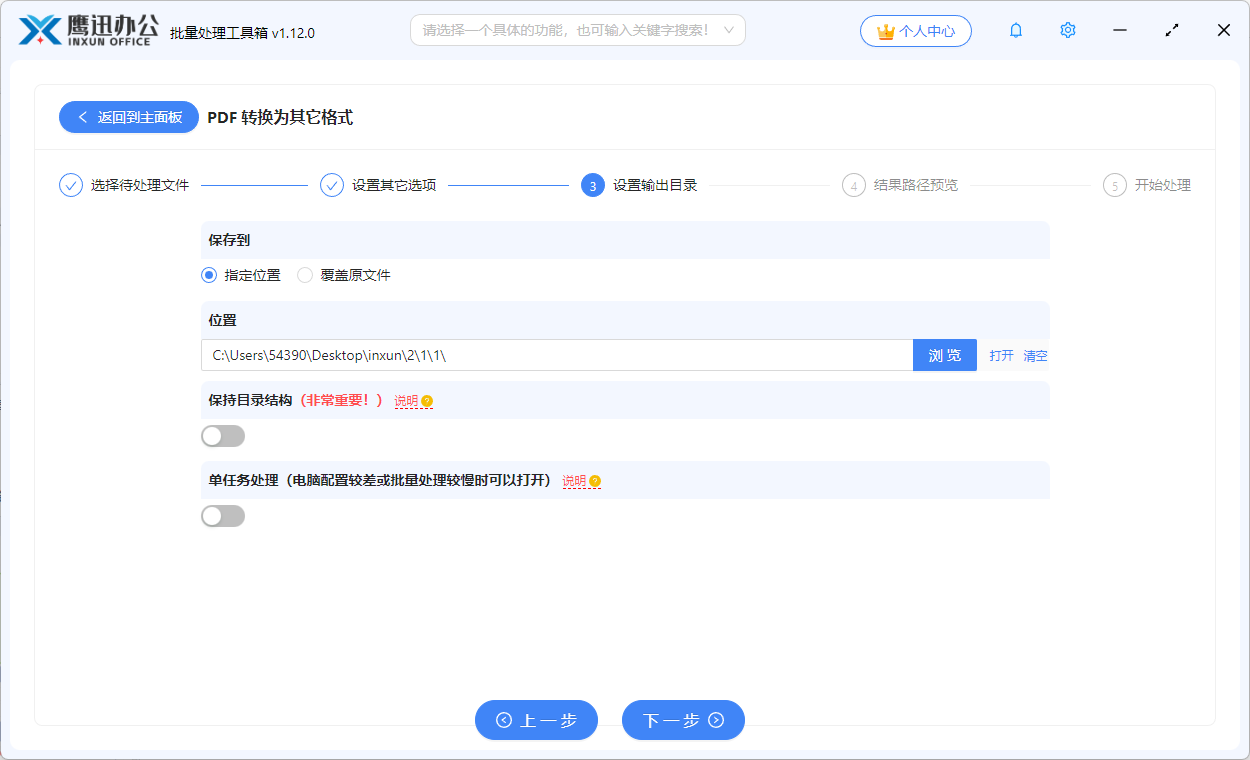
5、我们选择的PDF文档都转换为svg的处理就开始进行了。
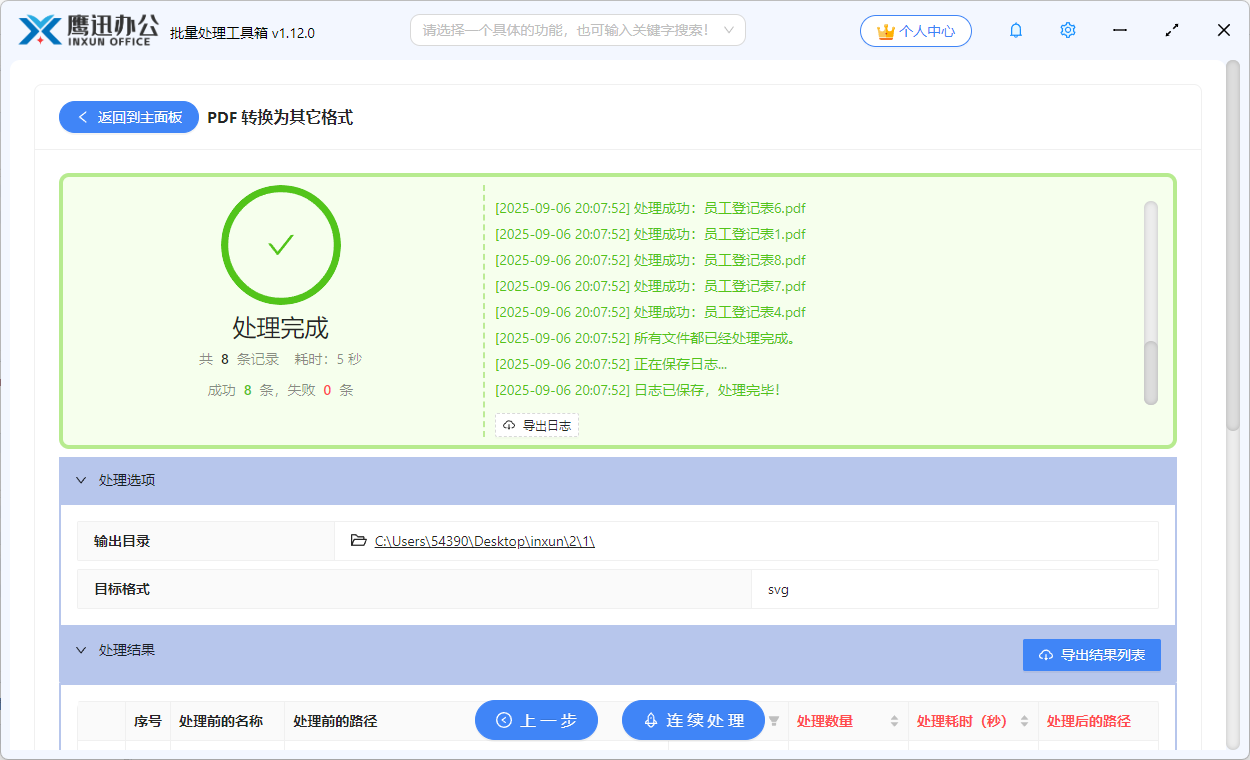
等到软件界面上出现处理完成字样的时候,我们选择的多个PDF文档就都被转换为svg格式了。我们这时候打开输出目录就会看到转换后的多个svg图片文档了,我们可以打开图片查看一下内容是否正常。
通过这种方法PDF文档转换为svp格式的图片,不管是转换的效率还是转换的质量都是非常高的。这种批量处理方式不仅节省了大量的时间和精力,还大幅降低了人为错误的风险。这个工具除了可以将PDF文档转换为svg格式的图片,还可以转化为常规的jpg格式的图片,可以将PDF文档转换为长图等等。
